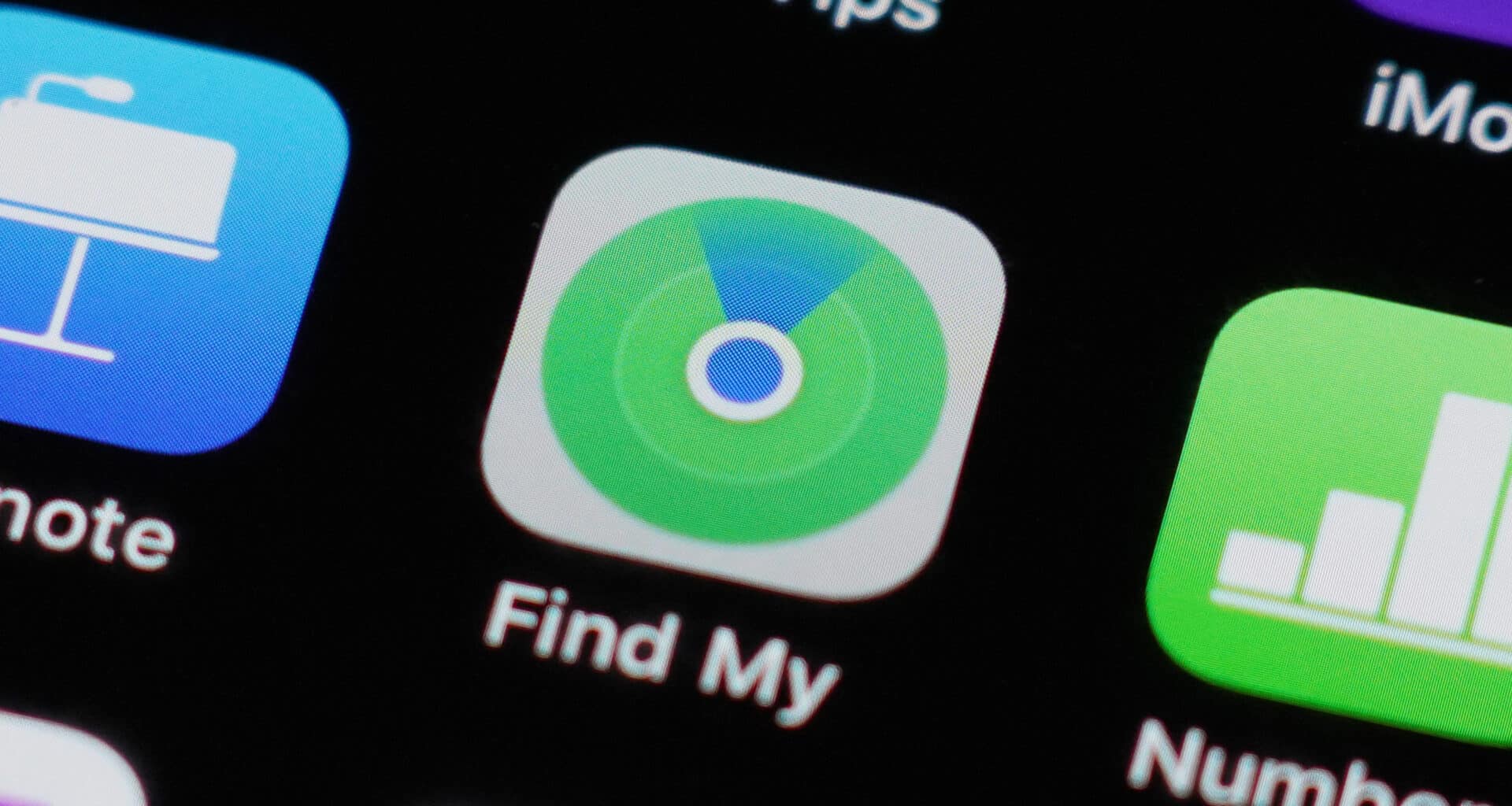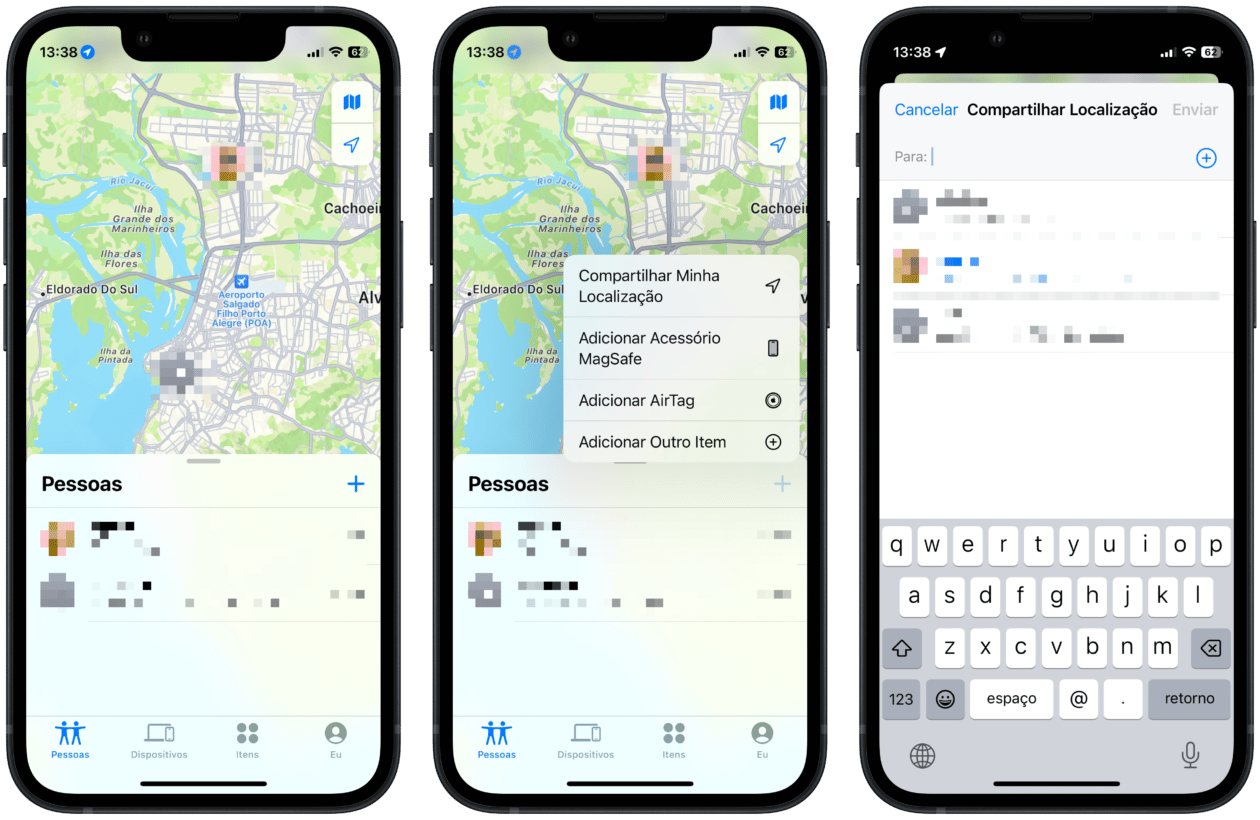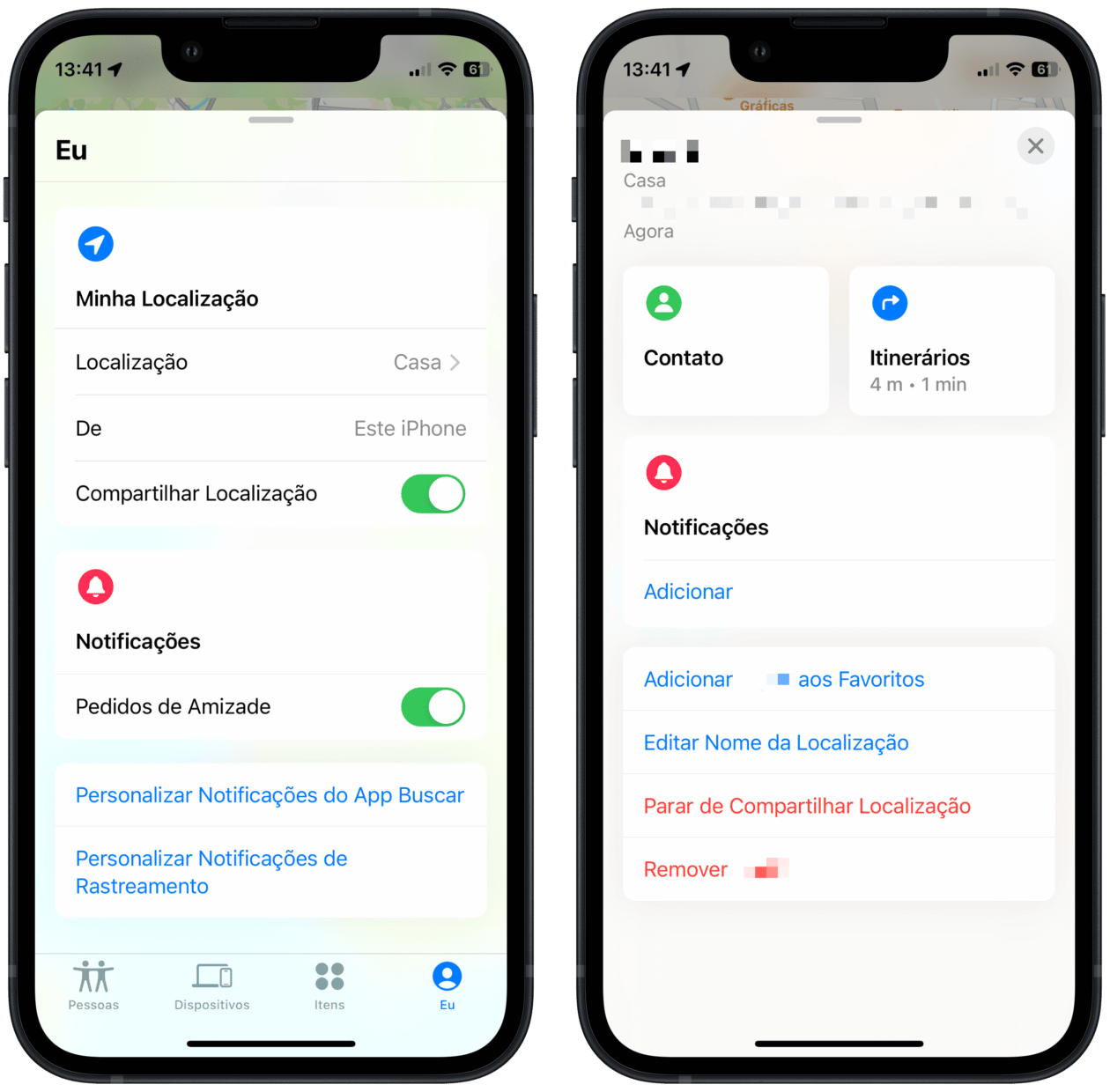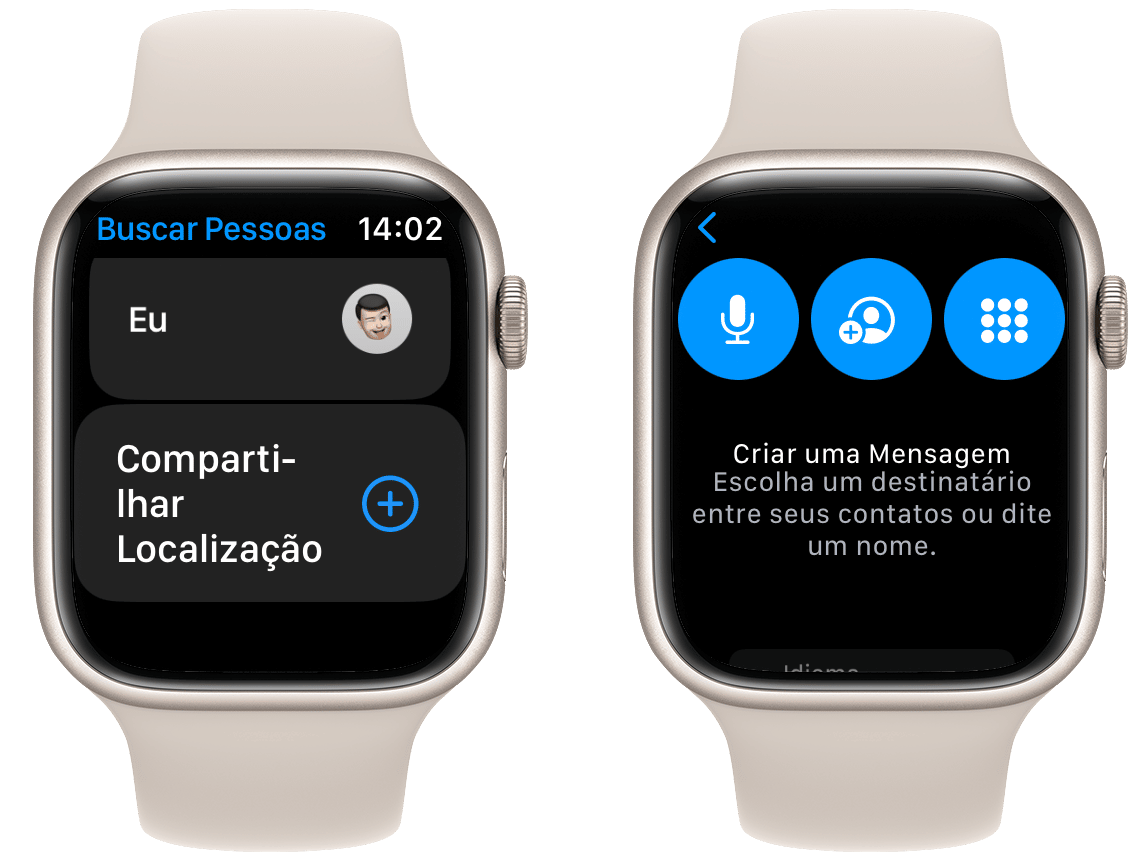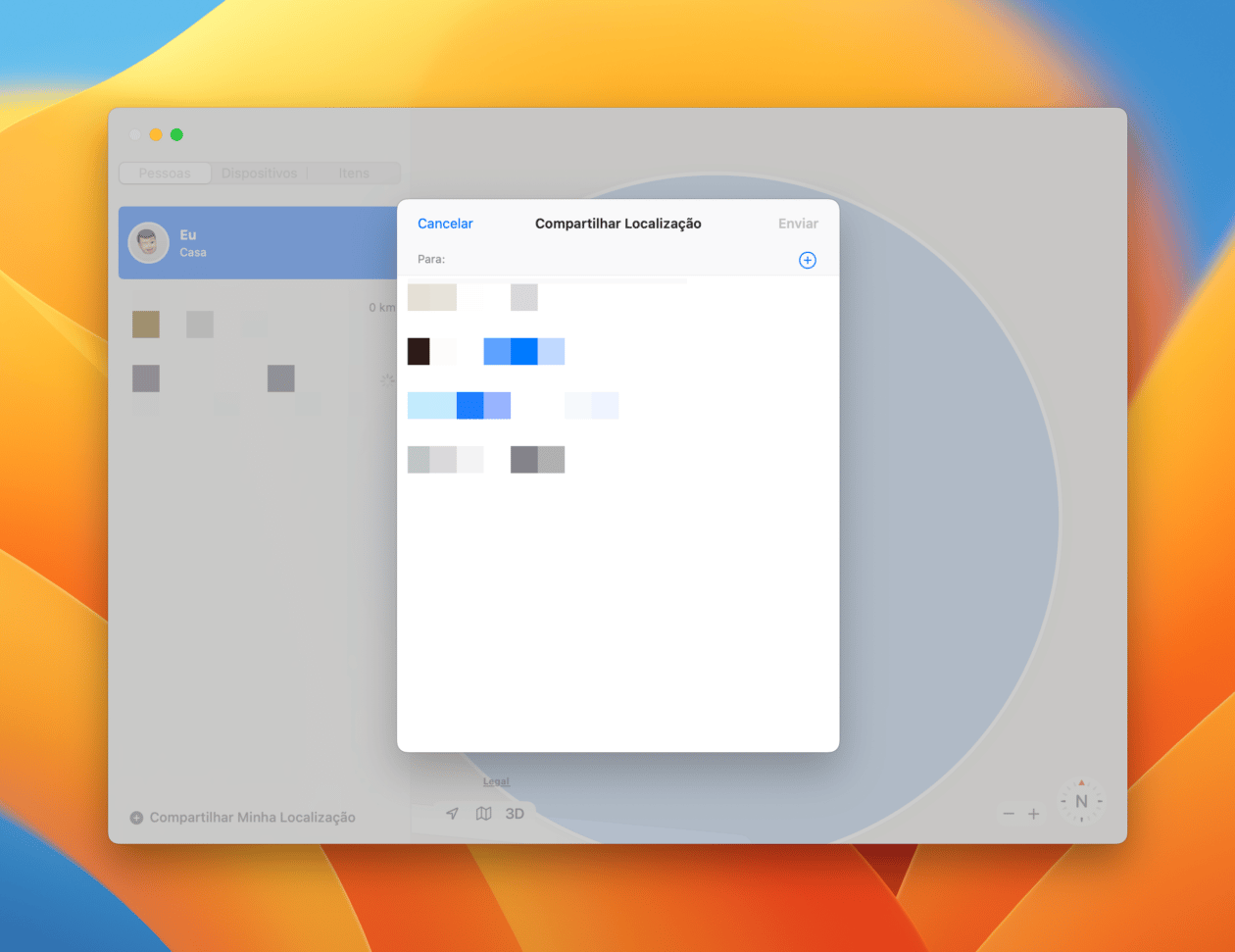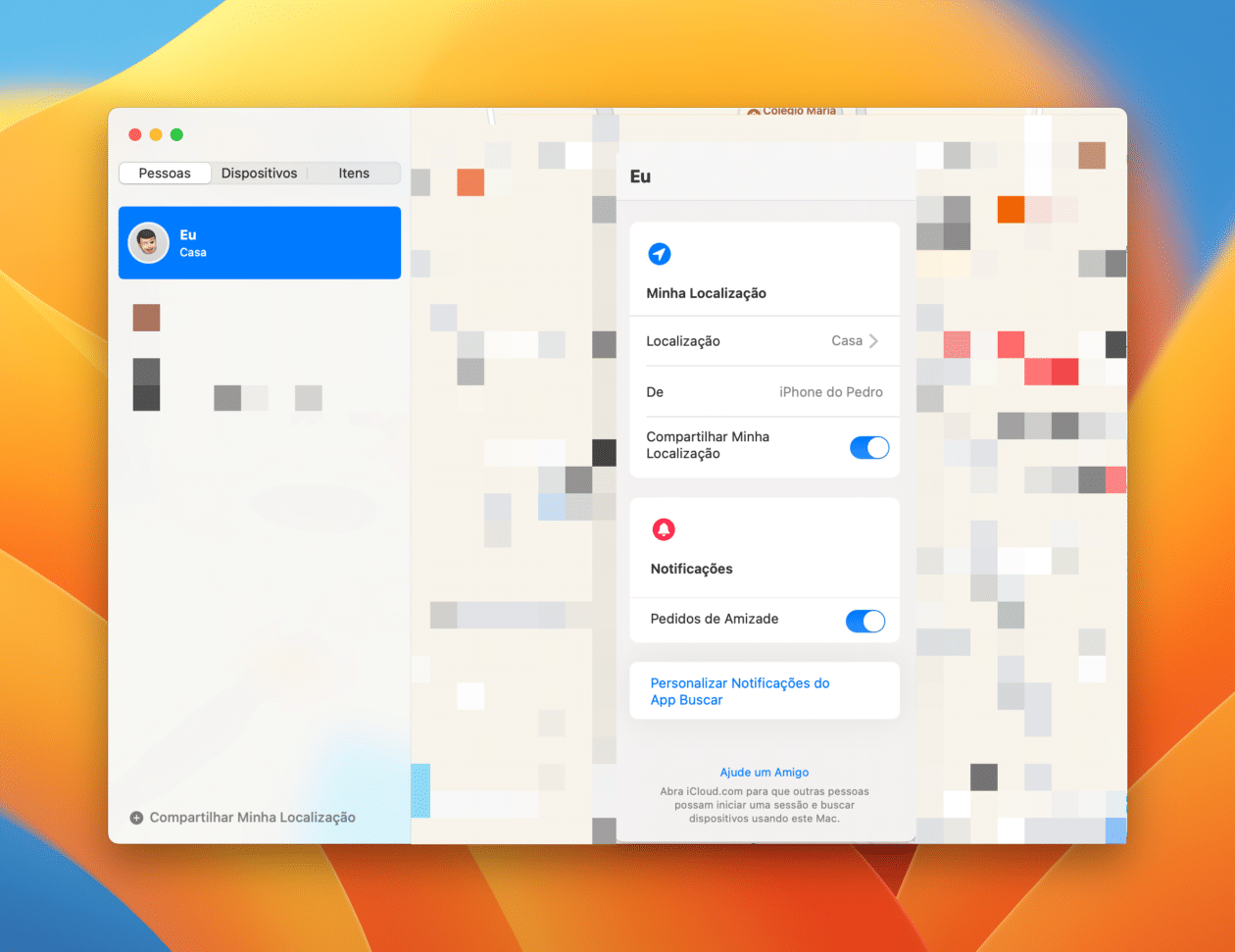O app Buscar (Find My) reúne três funções em uma só: ele possibilita que você compartilhe a sua localização com outros usuários de produtos da Apple, localize no mapa os seus dispositivos que usam o mesmo ID Apple e confira onde estão os seus itens (como os AirTags, por exemplo).
Neste artigo, mostraremos justamente como você pode adicionar, acompanhar e remover as pessoas dentro do app. Isso pode ser muito útil para quem quer saber onde os seus amigos andam, por exemplo.
A seguir, veja como usar tal função dentro do app Buscar do iPhone/iPad e Mac!
Como compartilhar a sua localização no app Buscar do iPhone/iPad
Antes de compartilhar a sua localização, é preciso que a função esteja ativada. Para isso, abra o app Buscar e toque na aba “Eu”. Depois, ative “Compartilhar Localização”
Feito isso, vá até a aba “Pessoas”, toque no “+” e em “Compartilhar Minha Localização”. Digite o nome da pessoa que deseja compartilhar a sua localização ou selecione o “+” para abrir a sua agenda de contatos.
Depois, toque em “Enviar” e escolha por quanto tempo deseja compartilhar a sua localização.
Se quiser responder a um pedido de amizade, toque em “Pessoas” novamente, em “Compartilhar” (abaixo do nome do amigo que enviou o pedido) e escolha quanto tempo deseja que a sua localização seja compartilhada. E, se não quiser mais receber pedidos de amizade, toque em “Eu” e desmarque “Pedidos de Amizade”.
Quando já estiver compartilhando a sua localização, toque no nome da pessoa para saber onde a pessoa está, além de obter notificações, editar o nome da localização e adicioná-la aos favoritos, por exemplo.
Para parar de compartilhar a sua localização com um amigo, toque novamente na aba “Pessoas”, selecione o contato, vá até “Parar de Compartilhar Localização” e confirme a ação. Já se quiser ocultar a sua localização de todos os contatos, toque na aba “Eu” e desative “Compartilhar Localização”.
Como compartilhar a sua localização no app Buscar do Apple Watch
No relógio, abra o app “Buscar Pessoas”, vá até o final da lista e toque em “Compartilhar Localização”. Depois, escolha o método de entrada de texto e insira o contato desejado e selecione por quanto tempo quer compartilhar sua localização: uma hora, até o final do dia ou de forma definitiva.
A outra pessoa receberá uma notificação de que você compartilhou a sua localização. Depois que ela aceitar, você poderá conferi-la nos apps Buscar do iPhone, iPad, Mac ou no próprio Apple Watch.
Para conferir os detalhes da localização atual da pessoa, basta tocar no nome dela.
Para parar de compartilhar a sua localização com um amigo, toque no nome dela na tela do “Buscar Pessoas” e vá em “Parar de Compartilhar”; para fazer isso com todos, abra os Ajustes no Watch e vá até Privacidade e Segurança » Serviços de Localização. Depois, desmarque “Compartilhar Localização”.
Como compartilhar a sua localização no app Buscar do Mac
A Apple deixa claro que você pode ativar o compartilhamento de localização no macOS, mas isso pode ser compartilhado apenas no iPhone/iPad ou Apple Watch onde você tenha iniciado a sessão com o mesmo ID Apple. Caso tenha apenas um Mac, não é possível compartilhar a localização.
Dito isso, abra o app Buscar e clique na aba “Pessoas”. Vá até “Compartilhar Minha Localização” (no canto inferior esquerdo) e digite o contato desejado. Clique em “Enviar” e escolha por quanto tempo deseja que ela seja compartilhada.
Caso não queira mais receber novos pedidos de amizade de outras pessoas, clique em “Pessoas”, em “Eu” e no “i” (dentro do mapa). Depois, basta desmarcar “Pedidos de Amizade”.
Quando a localização já estiver sendo compartilhada, clique no nome da pessoa (na aba “Pessoas”) e depois no “i” para obter os detalhes.
Para parar de compartilhar a sua localização com um amigo, clique na aba “Pessoas”, selecione o contato, vá até o “i” no mapa e em “Parar de Compartilhar Localização”. Já se quiser ocultar a sua localização de todos os contatos, toque em “Eu” (na aba “Pessoas”), no “i” (dentro do mapa) e desmarque “Compartilhar Minha Localização”.
Muito útil, não acham?! 📍